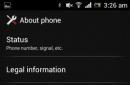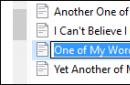यह रूसी में ASUS ZenFone Go (ZC451TG) के लिए आधिकारिक निर्देश है, जो Android 5.1 के लिए उपयुक्त है। यदि आपने अपने ASUS स्मार्टफोन को नवीनतम संस्करण में अपडेट किया है या पुराने संस्करण में वापस लाया है, तो आपको अन्य विस्तृत ऑपरेटिंग निर्देशों को आज़माना चाहिए जो नीचे प्रस्तुत किए जाएंगे। हमारा यह भी सुझाव है कि आप प्रश्न-उत्तर प्रारूप में त्वरित उपयोगकर्ता निर्देशों से परिचित हों।
ASUS आधिकारिक वेबसाइट?
आप सही जगह पर आए हैं, क्योंकि आधिकारिक ASUS वेबसाइट से सारी जानकारी, साथ ही कई अन्य उपयोगी सामग्री, यहां एकत्र की गई है।
सेटिंग्स-> फ़ोन के बारे में:: एंड्रॉइड संस्करण (आइटम पर कुछ क्लिक से "ईस्टर एग" लॉन्च होगा) ["आउट ऑफ द बॉक्स" एंड्रॉइड ओएस संस्करण - 5.1]।
हम स्मार्टफोन को कॉन्फ़िगर करना जारी रखते हैं
ASUS पर ड्राइवर कैसे अपडेट करें

आपको "सेटिंग्स -> फ़ोन के बारे में -> कर्नेल संस्करण" पर जाना होगा
रूसी कीबोर्ड लेआउट कैसे सक्षम करें
"सेटिंग्स->भाषा और इनपुट->भाषा का चयन करें" अनुभाग पर जाएं
4जी कैसे कनेक्ट करें या 2जी, 3जी पर स्विच कैसे करें
"सेटिंग्स-> अधिक-> मोबाइल नेटवर्क-> डेटा ट्रांसफर"
यदि आपने चाइल्ड मोड चालू किया है और अपना पासवर्ड भूल गए हैं तो क्या करें
"सेटिंग्स-> भाषा और कीबोर्ड-> अनुभाग (कीबोर्ड और इनपुट विधियां)->" Google वॉयस इनपुट "के बगल में स्थित बॉक्स को चेक करें पर जाएं।
.png)
सेटिंग्स-> डिस्प्ले:: स्क्रीन को ऑटो-रोटेट करें (अनचेक करें)
अलार्म घड़ी के लिए मेलोडी कैसे सेट करें?
.png)
सेटिंग्स->प्रदर्शन->चमक->दाएं (वृद्धि); बाएँ (कमी); ऑटो (स्वचालित समायोजन)।
.jpg)
सेटिंग्स->बैटरी->ऊर्जा बचत (बॉक्स को चेक करें)
प्रतिशत के रूप में बैटरी चार्ज स्थिति का प्रदर्शन सक्षम करें
सेटिंग्स->बैटरी->बैटरी चार्ज
फ़ोन नंबर को सिम कार्ड से फ़ोन मेमोरी में कैसे स्थानांतरित करें? सिम कार्ड से नंबर आयात करना
- संपर्क ऐप पर जाएं
- "विकल्प" बटन पर क्लिक करें -> "आयात/निर्यात" चुनें
- चुनें कि आप कहां से संपर्क आयात करना चाहते हैं -> "सिम कार्ड से आयात करें"
किसी संपर्क को ब्लैकलिस्ट में कैसे जोड़ें या फ़ोन नंबर कैसे ब्लॉक करें?
यदि इंटरनेट काम नहीं करता है तो इंटरनेट कैसे सेट करें (उदाहरण के लिए, एमटीएस, बीलाइन, टेली2, लाइफ)
- आप ऑपरेटर से संपर्क कर सकते हैं
- या इसके लिए निर्देश पढ़ें
सब्सक्राइबर के लिए रिंगटोन कैसे सेट करें ताकि प्रत्येक नंबर की अपनी धुन हो

संपर्क एप्लिकेशन पर जाएं -> वांछित संपर्क चुनें -> उस पर क्लिक करें -> मेनू खोलें (3 ऊर्ध्वाधर बिंदु) -> रिंगटोन सेट करें
कुंजी कंपन प्रतिक्रिया को अक्षम या सक्षम कैसे करें?
 सेटिंग्स पर जाएं-> भाषा और इनपुट -> एंड्रॉइड कीबोर्ड या Google कीबोर्ड -> कुंजियों की कंपन प्रतिक्रिया (अनचेक या अनचेक)
सेटिंग्स पर जाएं-> भाषा और इनपुट -> एंड्रॉइड कीबोर्ड या Google कीबोर्ड -> कुंजियों की कंपन प्रतिक्रिया (अनचेक या अनचेक)
किसी एसएमएस संदेश के लिए रिंगटोन कैसे सेट करें या अलर्ट ध्वनि कैसे बदलें?
के लिए निर्देश पढ़ें
कैसे पता करें कि ZenFone Go (ZC451TG) में कौन सा प्रोसेसर है?
आपको ZenFone Go (ZC451TG) (ऊपर लिंक) के विनिर्देशों को देखना होगा। हम जानते हैं कि डिवाइस के इस संशोधन में चिपसेट मीडियाटेक MT6580, 1300 मेगाहर्ट्ज है।
.png)
सेटिंग्स->डेवलपर्स के लिए->यूएसबी डिबगिंग
यदि कोई "डेवलपर्स के लिए" आइटम नहीं है?
निर्देशों का पालन करें
.png)
सेटिंग्स->डेटा ट्रांसफर->मोबाइल ट्रैफिक।
सेटिंग्स->अधिक->मोबाइल नेटवर्क->3जी/4जी सेवाएं (यदि ऑपरेटर समर्थन नहीं करता है, तो केवल 2जी चुनें)
कीबोर्ड पर इनपुट भाषा कैसे बदलें या जोड़ें?
सेटिंग्स-> भाषा और इनपुट-> एंड्रॉइड कीबोर्ड-> सेटिंग्स आइकन-> इनपुट भाषाएं (आपको जिनकी आवश्यकता है उनके बगल में स्थित बॉक्स को चेक करें)
अपने Asus ZenFone Max में सिम कार्ड कैसे डालें?
Asus ZenFone Max एक डुअल-सिम स्मार्टफोन है और 2G/3G/4G कनेक्टिविटी सपोर्ट करता है। डिवाइस द्वारा समर्थित सिम कार्ड एक माइक्रो सिम कार्ड है और इसे फोन का पिछला कवर हटाने के बाद देखा जा सकता है। ज़ूम में सिम कार्ड डालने के लिए, डिवाइस को बंद करें और पिछला कवर हटा दें। अब सिम कार्ड को अंकित दिशा के अनुसार स्लॉट में डालें और कवर बदल दें। डिवाइस अब सिम कार्ड के साथ उपयोग के लिए तैयार है।
आप अपने डिवाइस पर टेथरिंग/हॉटस्पॉट विकल्प को सक्षम करके दूसरों के साथ इंटरनेट साझा कर सकते हैं। अपने आसुस ज़ेनफोन मैक्स पर इसे सक्षम करने के लिए, सेटिंग्स खोलें, वायरलेस और नेटवर्क के तहत उन्नत पर टैप करें। इसके अलावा, टेथरिंग और पोर्टेबल हॉटस्पॉट पर क्लिक करें और जिस प्रकार के हॉटस्पॉट का उपयोग आप करना चाहते हैं उसे सक्षम करें। इस स्थिति में, आप डिवाइस का पासवर्ड और नेटवर्क नाम मैन्युअल रूप से सेट कर सकते हैं, और सुरक्षा मोड का प्रकार भी चुन सकते हैं।
मेरे Asus ZenFone Max पर स्क्रीनशॉट कैसे लें?
आप अपने डिवाइस पर वॉल्यूम डाउन बटन के साथ पावर बटन को एक साथ दबाकर स्क्रीनशॉट ले सकते हैं। इस प्रकार कैप्चर किया गया स्क्रीनशॉट आपकी गैलरी में सहेजा जाता है और इसे आपके डिवाइस पर अधिसूचना पैनल से तुरंत एक्सेस किया जा सकता है। यदि आपको दो बटन दबाकर स्क्रीनशॉट कैप्चर करने में कठिनाई होती है, तो आप एक वैकल्पिक विधि का उपयोग कर सकते हैं जो पिछले की तुलना में काफी सरल है। इस मामले में, आपको अपने डिवाइस पर स्क्रीनशॉट लेने के लिए अंतिम मेनू या ओवरव्यू मेनू को लगभग 2-3 सेकंड तक दबाकर रखना होगा। आपकी पसंद के आधार पर कैप्चर की गई छवि जेपीईजी या पीएनजी फ़ाइल हो सकती है। इस सेटिंग को कॉन्फ़िगर करने के लिए, सेटिंग्स खोलें और व्यक्तिगत अनुभाग में स्क्रीनशॉट विकल्प पर टैप करें। नई विंडो में, स्क्रीनशॉट प्रारूप फ़ाइल पर क्लिक करें और उस चयन प्रकार का चयन करें जिसका आप उपयोग करना चाहते हैं।
एंड्रॉइड अपडेट की जांच कैसे करें?
एंड्रॉइड अपडेट आपके डिवाइस पर बग को ठीक करने में मदद करेगा, जिससे आपके डिवाइस के प्रदर्शन को बेहतर बनाने में मदद मिलेगी। अपने स्मार्टफोन पर अपडेट की जांच करने के लिए सेटिंग्स खोलें और फोन पर क्लिक करें। इसके अलावा, सिस्टम अपडेट पर क्लिक करें और "अपडेट की जांच करें" पर क्लिक करें। डिवाइस अपडेट की जांच करता है और यदि नए अपडेट हैं, तो उन्हें स्क्रीन पर प्रदर्शित किया जाएगा। आप अपने डिवाइस के टूल फ़ोल्डर में सिस्टम अपडेट पर क्लिक करके अपने डिवाइस को मैन्युअल रूप से भी अपडेट कर सकते हैं।
एपीके फ़ाइलों के साथ बाहरी एप्लिकेशन कैसे इंस्टॉल करें?
किसी भी डिवाइस पर बाहरी ऐप इंस्टॉल करने के लिए, आपको डिवाइस पर अज्ञात स्रोत विकल्प को सक्षम करना होगा। Asus ZenFone Max में सेटिंग्स खोलें, सिक्योरिटी पर क्लिक करें। अब नीचे स्क्रॉल करके "अज्ञात स्रोत" विकल्प पर जाएं और उस पर क्लिक करें। इसे सक्षम करने के लिए पॉप-अप विंडो में "ओके" पर क्लिक करें। अब आप बिना किसी रुकावट के अपने डिवाइस पर कितनी भी बाहरी एप्लिकेशन इंस्टॉल कर सकते हैं।
अधिसूचना पैनल में त्वरित सेटिंग्स कैसे सेट करें?
अधिसूचना पैनल में त्वरित सेटिंग्स को अनुकूलित करने के लिए, अधिसूचना पैनल में संपादन बटन पर क्लिक करें और अधिसूचना पैनल जोड़ने के लिए इस ऐप का चयन करें। अधिकतम पर. अधिसूचना पैनल में चुनने के लिए 12 विकल्प हैं। अपने विकल्प चुनने के बाद सेव बटन पर क्लिक करें। चयनित विकल्प अधिसूचना पैनल में 3 पंक्तियों में दिखाई देंगे।
किड्स मोड क्या है और इसका उपयोग कैसे करें?
Asus ZenFone Max में इस डिवाइस में एक बिल्ट-इन किड्स मोड भी है। जब आप अपना उपकरण बच्चों को देते हैं तो यह आपके उपकरण को सुरक्षित रखने में आपकी सहायता करता है। आपको बस किड्स मोड को सक्रिय करना है और उन ऐप्स का चयन करना है जिन्हें आप किड्स मोड में दिखाना चाहते हैं और उन्हें सेव करना है। सक्षम करने के लिए, किड्स मोड ऐप पर टैप करें, पासवर्ड सेट करें और ऐप्स चुनें और सेव करें। एक बार यह हो जाने के बाद, स्क्रीन के बाकी हिस्से तक पहुंच संभव नहीं होगी। यदि आप किड्स मोड से बाहर निकलना चाहते हैं, तो आपको एग्जिट बटन पर क्लिक करना होगा। अब अपना पिन डालें और बाहर निकलने के लिए ओके पर क्लिक करें।
Asus ZenFone Max पर पावर सेविंग मोड का उपयोग कैसे करें?
बैटरी का स्तर कम होने पर बैटरी की लाइफ बढ़ाने के लिए पावर सेविंग मोड का उपयोग किया जाता है। अपने डिवाइस पर इसका उपयोग करने के लिए, सेटिंग्स खोलें और डिवाइस के अंतर्गत पावर प्रबंधन पर टैप करें और पावरसेवर पर टैप करें। डिवाइस कई बैटरी मोड्स के साथ आता है, जैसे परफॉर्मेंस, नॉर्मल, पावर सेविंग, सुपर सेविंग और कस्टमाइज्ड। अब इनमें से किसी भी विकल्प पर टैप करें और आपके डिवाइस पर संबंधित पावर सेविंग मोड लागू हो जाएगा।
इस डिवाइस पर लेआउट सेटिंग्स क्या हैं?
डिवाइस दो मोड में आता है: सिंगल-लेयर और डबल-लेयर। एकल स्तरीय मोड. इसमें ऑल ऐप्स बटन शामिल नहीं है। इस तरह, सभी ऐप्स होम स्क्रीन पर उपलब्ध हैं और उपयोग में आसान हैं। डुअल-लेयर मोड में एक "ऑल ऐप" बटन शामिल है और यह मूल एंड्रॉइड ऐप के समान है। इसे अपने डिवाइस पर सेट करने के लिए, होम स्क्रीन पर एक लंबा प्रेस/होम कंट्रोल बटन पर स्वाइप स्क्रीन पर दिखाई देता है। अब सेटिंग्स पर टैप करें और नई सूची में लेआउट पर टैप करें। वैकल्पिक रूप से, होम स्क्रीन पर टैप करें और लेआउट पर टैप करें और विकल्प के बगल में स्थित चेकबॉक्स पर टैप करें और इसे अपने डिवाइस पर लागू करने के लिए ओके बटन पर टैप करें।
फ़ोन में कौन से सेंसर उपलब्ध हैं?
एक्सेलेरेशन, रोटेशन वेक्टर, जियोमैग्नेटिक रोटेशन वेक्टर, ग्रेविटी, जाइरोस्कोप, लाइट, लीनियर एक्सेलेरेशन, मैग्नेटिक फील्ड, ओरिएंटेशन, प्रॉक्सिमिटी, स्टेप काउंटर और स्टेप डिटेक्टर डिवाइस पर उपलब्ध सेंसर हैं और डिवाइस को स्वचालित करने में मदद करते हैं।
क्या एलईडी संकेतक हैं?
हां, आपके स्मार्टफोन में एलईडी इंडिकेटर्स मौजूद हैं। अपने डिवाइस पर उनका उपयोग करने के लिए, सेटिंग्स खोलें और डिवाइस के अंतर्गत स्क्रीन पर टैप करें। नई विंडो में, एलईडी संकेतक को अपने डिवाइस पर चालू करने के लिए उसके बगल में स्थित चेकबॉक्स पर क्लिक करें।
Asus ZenFone 2 Delux पर स्क्रीन लॉक सुविधा का उपयोग कैसे करें?
स्क्रीन पिनिंग का विकल्प प्रत्येक एंड्रॉइड लॉलीपॉप डिवाइस पर उपलब्ध है। Asus ZenFone Max एंड्रॉइड 5.0 के साथ आता है। इसलिए, यदि आप स्क्रीन स्नैपिंग सुविधा का उपयोग करना चाहते हैं, तो आपको इसे अपने डिवाइस पर सक्षम करना होगा। अपने डिवाइस पर इस सुविधा को सक्षम करने के लिए, सेटिंग्स पर जाएं, फिर नीचे स्क्रॉल करें और स्क्रीन लॉक पर टैप करें। इसे चालू करने के लिए पावर बटन पर क्लिक करें। अब आप स्क्रीन पर पिन विकल्प पर क्लिक करके अपने अंतिम मेनू से अपनी स्क्रीन को पिन कर सकते हैं। पिन की गई स्क्रीन को अनपिन करने के लिए, स्पर्श करके रखें और एक ही समय में देखें।
वन हैंड मोड क्या है और इसे अपने स्मार्टफोन पर कैसे सक्रिय करें?
मैनुअल मोड ऑपरेशन आपके डिवाइस के स्क्रीन आकार को कम करने में मदद करता है ताकि आप डिवाइस को आसानी से संचालित कर सकें। अपने डिवाइस पर इस सुविधा को सक्षम करने के लिए, सेटिंग्स खोलें और डिवाइस की सूची में ज़ेन मूवमेंट पर टैप करें। वन-हैंडेड मोड पर टैप करें और क्विक ट्रिगर के बगल में स्थित चेकबॉक्स पर टैप करें। आपके डिवाइस पर वन हैंड मोड सक्षम है। अपने डिवाइस पर ऑपरेशन का उपयोग करने के लिए, आपको होम कुंजी को दो बार दबाना होगा।
पूर्व-स्थापित एप्लिकेशन क्या हैं?
Asus ZenFone Apps4U (क्लीन मास्टर, डॉ.सेफ्टी, ज़िनियो, अमेज़न किंडल), Google Apps के साथ आता है। वैयक्तिकरण (आसुस कवर, थीम), फोटोग्राफी (फोटो कोलाज, कैमरा)। इसमें सोशल (ज़ेन सर्कल, ज़ेन टॉक), किड्स मोड, मिनी मूवी, मायएएसयूएस, वेदर, यूपी, ज़ेनफ्लैश पहले से इंस्टॉल हैं। सभी एप्लिकेशन अपने संबंधित फ़ोल्डरों में उपलब्ध हैं।
क्या मैं आसुस ज़ेनफोन मैक्स पर ऐप्स को फोन मेमोरी से एसडी कार्ड में स्थानांतरित कर सकता हूं?
हां, एक ऐसा विकल्प है जो आपको एप्लिकेशन को आंतरिक स्टोरेज से बाहरी स्टोरेज में स्थानांतरित करने की अनुमति देता है। आपको बस सेटिंग्स खोलनी है, ऐप्स टैप करना है और ऐप्स की नई सूची से वह ऐप चुनना है जिसे आप स्थानांतरित करना चाहते हैं। इसके बाद एसडी कार्ड पर जाएं पर क्लिक करें। एप्लिकेशन को आंतरिक स्टोरेज से एसडी कार्ड में ले जाया जाता है।
गृह प्रबंधन क्या है और इसमें क्या विकल्प उपलब्ध हैं?
जब आप होम स्क्रीन पर किसी खाली जगह पर कुछ सेकंड के लिए टैप करते हैं तो होम कंट्रोल विंडो स्क्रीन पर दिखाई देती है। इस स्क्रीन पर उपलब्ध ऐप्स और विजेट हैं होम एडिट, वॉलपेपर, आइकन पैक, ज़ेनयूआई थीम, ऐप लॉक, सेटिंग्स, सिस्टम सेटिंग्स/
Asus ZenFone Max में कितनी आंतरिक मेमोरी है?
डिवाइस 32GB की इंटरनल स्टोरेज के साथ आता है जिसमें से लगभग 28GB खाली जगह उपयोगकर्ता के लिए उपलब्ध है और बाकी जगह पहले से इंस्टॉल किए गए ऐप्स और OS द्वारा ले ली जाती है।
यदि कोई ऐप नहीं चल रहा है तो कितनी निःशुल्क रैम उपलब्ध है?
डिवाइस 2GB के साथ-साथ 3GB रैम के साथ आता है क्योंकि उपयोगकर्ता के पास अपने अनुसार चुनने का विकल्प होता है।
इस डिवाइस पर स्पर्श संकेत क्या हैं और मैं उनका उपयोग कैसे करूँ?
टच जेस्चर कुछ जेस्चर का उपयोग करके ऐप्स लॉन्च करके आपके डिवाइस तक पहुंचने में आपकी सहायता करते हैं। इन इशारों का उपयोग दो मोड में किया जाता है: निष्क्रिय मोड और निष्क्रिय मोड। अपने Asus ZenFone Max पर इन इशारों तक पहुंचने के लिए, सेटिंग्स खोलें, ZenMotion पर टैप करें और टैप जेस्चर पर टैप करें। वैकल्पिक रूप से, इसे अपने डिवाइस पर सक्षम करने के लिए "ऑफ़" बटन पर क्लिक करें। यह एचडीडी स्क्रीन आपको एक अलग स्क्रीन चुनने की अनुमति देती है ताकि आप डिवाइस को रोक/लॉक कर सकें। डिवाइस को सक्रिय करने के लिए, आप स्क्रीन पर दोबारा डबल-टैप कर सकते हैं। ऑफ जेस्चर स्क्रीन में ब्राउज़र ऐप लॉन्च करने के लिए W-, मैसेजिंग ऐप लॉन्च करने के लिए S- शामिल है। सस्पेंड मोड में उपयोग किए जाने वाले अन्य जेस्चर ईमेल लॉन्च करने के लिए, C- कैमरा ऐप लॉन्च करने के लिए, Z- आसुस बूस्ट लॉन्च करने के लिए, और V- फोन लॉन्च करने के लिए हैं।
इस डिवाइस पर कौन से मोशन जेस्चर उपलब्ध हैं?
शेक शेक और हैंड्स अप इस डिवाइस पर मौजूद एक मोशन जेस्चर है। अपने डिवाइस पर इस सुविधा का उपयोग करने के लिए, सेटिंग्स खोलें, ज़ेनमोशन टैप करें और फिर मोशन टैप करें। वैकल्पिक रूप से, इसे सक्षम करने के लिए अक्षम करें बटन पर क्लिक करें। जब यह चालू हो, तो मोशन सुविधा को सक्षम करने के लिए शेक पर टैप करें। जब आप इसे दो बार हिलाएंगे तो यह मोशन जेस्चर आपको स्क्रीनशॉट लेने में मदद करेगा और बाद में इसे करने के लिए एक नया कार्य बनाएगा।
ASUS सेटिंग्स क्या हैं और मैं उनका उपयोग कैसे कर सकता हूं?
ASUS सेटिंग्स सेटिंग्स आपके डिवाइस पर कई सेटिंग्स को अनुकूलित करने में आपकी सहायता करती हैं, जैसे नवीनतम प्रमुख सुविधाएँ। इस स्थिति में, आप अपनी अंतिम कुंजी के लिए कोई भी फ़ंक्शन चुन सकते हैं, यानी यदि आप कैप्चर करने के लिए दबाकर रखें, तो यह स्क्रीनशॉट कैप्चर करेगा। यदि आप "टैप" चुनते हैं तो यह "होम प्रबंधित करें" मेनू खोलता है और "मेनू दिखाएं अन्यथा" हाल के ऐप्स दिखाएगा। स्क्रीनशॉट प्रारूप, फ़ाइल को JPEG या PNG प्रारूप में सहेजा जा सकता है। जब आप अपने हाथों पर दस्ताने पहनते हैं तो ग्लव मोड आपको स्पर्श संवेदनशीलता बढ़ाने में मदद करता है। ऐप इंस्टॉलेशन सेटिंग्स आपको ऐप को आंतरिक स्टोरेज या बाहरी स्टोरेज पर इंस्टॉल करने में मदद करती हैं। इन सभी सुविधाओं का उपयोग करने के लिए, आपको सेटिंग मेनू में ASUS सेटिंग्स सेटिंग्स में उन्हें सक्षम या अक्षम करना होगा।
ईज़ी मोड क्या है?
आसान मोड एक सरल लेआउट और बुनियादी कार्यों के साथ एक उपयोगकर्ता के अनुकूल इंटरफेस प्रदान करता है। इसे अपने डिवाइस पर सक्षम करने के लिए, सेटिंग्स खोलें, पर्सनल पर जाएं और "ईज़ी" मोड पर टैप करें। अब इसे चालू करने के लिए "बंद करें" बटन पर क्लिक करें। अब आपका डिवाइस मोड सामान्य मोड से सरल मोड में बदल गया है जहां आप ऐड बटन पर क्लिक करके और ऐप्स का चयन करके अपनी स्क्रीन पर ऐप्स जोड़ सकते हैं। आप इस मोड में होम स्क्रीन पर मोर ऐप्स ऐप से भी ऐप्स एक्सेस कर सकते हैं।
क्या डिवाइस ओटीजी को सपोर्ट करता है?
हां, डिवाइस यूएसबी ओटीजी स्टोरेज को सपोर्ट करता है और आपको डिवाइस से ड्राइव पर और इसके विपरीत आसानी से डेटा ट्रांसफर करने में मदद करता है।
डिवाइस को फ़ैक्टरी सेटिंग्स पर कैसे पुनर्स्थापित करें?
अपना नया स्मार्टफोन बदलने या अपडेट करने से पहले अपने डिवाइस को फ़ैक्टरी रीसेट करना हमेशा याद रखें। अपने स्मार्टफ़ोन को फ़ैक्टरी सेटिंग्स पर पुनर्स्थापित करने के लिए, सेटिंग्स खोलें और बैकअप और रीसेट पर टैप करें। नई विंडो में, "रीस्टोर फ़ैक्टरी डेटा" पर क्लिक करें और स्क्रीन के नीचे "रीसेट फ़ोन" पर क्लिक करें और यदि आपने अपने डिवाइस पर पासवर्ड सेट किया है तो उसे दर्ज करें। यह अंतिम पुष्टि के लिए पूछेगा, अब सब कुछ मिटाने के लिए क्लिक करें। डिवाइस रीबूट हो जाएगा और आपके डिवाइस से सारा डेटा हटा दिया जाएगा।
रियर और फ्रंट कैमरे का मेगापिक्सेल काउंट कितना है?
डिवाइस में आइसोसेल सेंसर, एफ/2.0 अपर्चर, फेज़ डिटेक्शन ऑटोफोकस (पीडीएएफ) और डुअल-टोन एलईडी फ्लैश के साथ 13-मेगापिक्सल का ऑटोफोकस रियर कैमरा है और वीडियो कॉलिंग के लिए 5-मेगापिक्सल का फ्रंट-फेसिंग कैमरा है।
अपने ज़ेनफोन मैक्स पर थीम कैसे बदलें?
आपके डिवाइस पर कूल शो ऐप का उपयोग करके आपके स्मार्टफोन की थीम बदली जा सकती है। थीम बदलने के लिए, ऐप से कूल शो ऐप खोलें, आपको अपने डिवाइस पर थीम की एक सूची मिलेगी। अब आप जिस थीम को लागू करना चाहते हैं उस पर क्लिक करें और स्क्रीन के नीचे स्थित "उपयोग करें" बटन पर क्लिक करें। आपके डिवाइस पर थीम सफलतापूर्वक बदल दी गई है।
यह रूसी में ASUS Zenfone 4 (A450CG) के लिए आधिकारिक निर्देश है, जो Android 4.4 के लिए उपयुक्त है। यदि आपने अपने ASUS स्मार्टफोन को नवीनतम संस्करण में अपडेट किया है या पुराने संस्करण में वापस लाया है, तो आपको अन्य विस्तृत ऑपरेटिंग निर्देशों को आज़माना चाहिए जो नीचे प्रस्तुत किए जाएंगे। हमारा यह भी सुझाव है कि आप प्रश्न-उत्तर प्रारूप में त्वरित उपयोगकर्ता निर्देशों से परिचित हों।
ASUS आधिकारिक वेबसाइट?
आप सही जगह पर आए हैं, क्योंकि आधिकारिक ASUS वेबसाइट से सारी जानकारी, साथ ही कई अन्य उपयोगी सामग्री, यहां एकत्र की गई है।
सेटिंग्स-> फ़ोन के बारे में:: एंड्रॉइड संस्करण (आइटम पर कुछ क्लिक से "ईस्टर एग" लॉन्च होगा) ["आउट ऑफ द बॉक्स" एंड्रॉइड ओएस संस्करण - 4.4]।
हम स्मार्टफोन को कॉन्फ़िगर करना जारी रखते हैं
ASUS पर ड्राइवर कैसे अपडेट करें

आपको "सेटिंग्स -> फ़ोन के बारे में -> कर्नेल संस्करण" पर जाना होगा
रूसी कीबोर्ड लेआउट कैसे सक्षम करें
"सेटिंग्स->भाषा और इनपुट->भाषा का चयन करें" अनुभाग पर जाएं
4जी कैसे कनेक्ट करें या 2जी, 3जी पर स्विच कैसे करें
"सेटिंग्स-> अधिक-> मोबाइल नेटवर्क-> डेटा ट्रांसफर"
यदि आपने चाइल्ड मोड चालू किया है और अपना पासवर्ड भूल गए हैं तो क्या करें
"सेटिंग्स-> भाषा और कीबोर्ड-> अनुभाग (कीबोर्ड और इनपुट विधियां)->" Google वॉयस इनपुट "के बगल में स्थित बॉक्स को चेक करें पर जाएं।
.png)
सेटिंग्स-> डिस्प्ले:: स्क्रीन को ऑटो-रोटेट करें (अनचेक करें)
अलार्म घड़ी के लिए मेलोडी कैसे सेट करें?
.png)
सेटिंग्स->प्रदर्शन->चमक->दाएं (वृद्धि); बाएँ (कमी); ऑटो (स्वचालित समायोजन)।
.jpg)
सेटिंग्स->बैटरी->ऊर्जा बचत (बॉक्स को चेक करें)
प्रतिशत के रूप में बैटरी चार्ज स्थिति का प्रदर्शन सक्षम करें
सेटिंग्स->बैटरी->बैटरी चार्ज
फ़ोन नंबर को सिम कार्ड से फ़ोन मेमोरी में कैसे स्थानांतरित करें? सिम कार्ड से नंबर आयात करना
- संपर्क ऐप पर जाएं
- "विकल्प" बटन पर क्लिक करें -> "आयात/निर्यात" चुनें
- चुनें कि आप कहां से संपर्क आयात करना चाहते हैं -> "सिम कार्ड से आयात करें"
किसी संपर्क को ब्लैकलिस्ट में कैसे जोड़ें या फ़ोन नंबर कैसे ब्लॉक करें?
यदि इंटरनेट काम नहीं करता है तो इंटरनेट कैसे सेट करें (उदाहरण के लिए, एमटीएस, बीलाइन, टेली2, लाइफ)
- आप ऑपरेटर से संपर्क कर सकते हैं
- या इसके लिए निर्देश पढ़ें
सब्सक्राइबर के लिए रिंगटोन कैसे सेट करें ताकि प्रत्येक नंबर की अपनी धुन हो

संपर्क एप्लिकेशन पर जाएं -> वांछित संपर्क चुनें -> उस पर क्लिक करें -> मेनू खोलें (3 ऊर्ध्वाधर बिंदु) -> रिंगटोन सेट करें
कुंजी कंपन प्रतिक्रिया को अक्षम या सक्षम कैसे करें?
 सेटिंग्स पर जाएं-> भाषा और इनपुट -> एंड्रॉइड कीबोर्ड या Google कीबोर्ड -> कुंजियों की कंपन प्रतिक्रिया (अनचेक या अनचेक)
सेटिंग्स पर जाएं-> भाषा और इनपुट -> एंड्रॉइड कीबोर्ड या Google कीबोर्ड -> कुंजियों की कंपन प्रतिक्रिया (अनचेक या अनचेक)
किसी एसएमएस संदेश के लिए रिंगटोन कैसे सेट करें या अलर्ट ध्वनि कैसे बदलें?
के लिए निर्देश पढ़ें
कैसे पता करें कि ज़ेनफोन 4 (A450CG) में कौन सा प्रोसेसर है?
आपको ज़ेनफोन 4 (ए450सीजी) (ऊपर लिंक) की विशेषताओं को देखने की जरूरत है। हम जानते हैं कि डिवाइस के इस संशोधन में चिपसेट Intel Atom Z2520, 1200 MHz है।
.png)
सेटिंग्स->डेवलपर्स के लिए->यूएसबी डिबगिंग
यदि कोई "डेवलपर्स के लिए" आइटम नहीं है?
निर्देशों का पालन करें
.png)
सेटिंग्स->डेटा ट्रांसफर->मोबाइल ट्रैफिक।
सेटिंग्स->अधिक->मोबाइल नेटवर्क->3जी/4जी सेवाएं (यदि ऑपरेटर समर्थन नहीं करता है, तो केवल 2जी चुनें)
कीबोर्ड पर इनपुट भाषा कैसे बदलें या जोड़ें?
सेटिंग्स-> भाषा और इनपुट-> एंड्रॉइड कीबोर्ड-> सेटिंग्स आइकन-> इनपुट भाषाएं (आपको जिनकी आवश्यकता है उनके बगल में स्थित बॉक्स को चेक करें)
जब हमें किसी नए ऑपरेटिंग सिस्टम से परिचित होना होता है तो हममें से अधिकांश लोग असुरक्षित महसूस करते हैं। और इस तथ्य के बावजूद कि एंड्रॉइड आज अधिकांश इलेक्ट्रॉनिक उपकरणों पर पाया जा सकता है, अभी भी कई उपयोगकर्ता हैं जो इससे परिचित नहीं हैं।
उपयोगकर्ता कभी भी कई सिस्टम सुविधाओं का उपयोग नहीं करते हैं
यदि आप इन लोगों में से एक हैं, तो हम आपको सिस्टम को समझने के बारे में सबसे महत्वपूर्ण जानकारी प्रदान करेंगे, आपको इससे परिचित कराएंगे। सामान्य तौर पर, यहां "एंड्रॉइड फॉर डमीज़" नामक एक प्रकार का निर्देश है, जिसमें प्लेटफ़ॉर्म के साथ काम करने के सभी मौजूदा सुझाव शामिल हैं।
डिवाइस चालू करें, अपने खाते में लॉग इन करें और इंटरनेट से कनेक्शन स्थापित करें
निर्देशों का पालन करते हुए, हम अपने स्मार्टफोन या टैबलेट को चालू करते हैं, जिसके बाद सिस्टम डेस्कटॉप आपके सामने दिखाई देगा, या, यदि डिवाइस पहली बार चालू होता है, तो प्रारंभिक सेटअप विज़ार्ड शुरू हो जाएगा। उदाहरण के लिए, स्मार्टफोन पर विज़ार्ड निम्नलिखित करने का सुझाव देता है:


सिस्टम इंटरफ़ेस क्या है?
अपना स्मार्टफोन या डिवाइस सेट करने के बाद, भले ही आप विज़ार्ड से नहीं गुजरे हों, आपको अपने गैजेट का डेस्कटॉप दिखाई देगा।

वो क्या है? आपको निम्नलिखित प्रतीक और चिह्न पेश किए जाएंगे:


यह ध्यान देने योग्य है कि एंड्रॉइड टैबलेट पर, नीचे की पंक्ति में एक त्वरित मेनू खुलता है, जहां आप वाई-फाई चालू कर सकते हैं, बैटरी चार्ज और अन्य महत्वपूर्ण जानकारी के बारे में पता लगा सकते हैं - इसे खोलने के लिए, बस नीचे से ऊपर की ओर जाएं घड़ी क्षेत्र. इस प्रणाली को चलाने वाले स्मार्टफ़ोन में, अधिसूचना मेनू खोलने के लिए, आपको पूरी स्क्रीन पर ऊपर से नीचे तक अपनी उंगली को स्वाइप करना होगा।

हमने देखा कि डेस्कटॉप कैसा दिखता है, अब मुख्य एंड्रॉइड मेनू पर चलते हैं।
इसे आइकन और प्रोग्राम नामों के साथ एक सामान्य सूची के रूप में या अनुप्रयोगों की समान सूचियों के साथ कई डेस्कटॉप के रूप में बनाया जाता है - उन्हें देखने में कुछ भी मुश्किल नहीं है। सामान्य मेनू में आपको अपने डिवाइस के सभी तत्व मिलेंगे; आपके स्मार्टफोन या टैबलेट के लिए भी सेटिंग्स हैं।
एंड्रॉइड पर इंटरनेट का उपयोग करना
यदि आपने पहले ही इंटरनेट कनेक्शन स्थापित कर लिया है, तो यह सीखने का समय है कि ब्राउज़र का उपयोग कैसे करें। यदि वाई-फाई बंद है, तो आप इसे उल्लिखित अधिसूचना मेनू में या उन सेटिंग्स के माध्यम से सक्रिय कर सकते हैं जो आपको मेनू में मिलेंगी। अनुभाग खोलने के बाद, वाई-फ़ाई सक्रिय करें, फिर डिवाइस स्वचालित रूप से नेटवर्क खोजेगा। केवल एक ही काम करना बाकी है वह है सूची से एक नेटवर्क का चयन करना, यदि आवश्यक हो तो एक पासवर्ड दर्ज करना और "कनेक्ट" पर क्लिक करना।
एंड्रॉइड पर इंटरनेट कैसे एक्सेस करें?
ऐसा करने के लिए, इन निर्देशों का पालन करें:
- अपने स्मार्टफ़ोन या टैबलेट पर इंस्टॉल किए गए ब्राउज़र का चयन करें और उसे खोलें।
- फिर आप कंप्यूटर की तरह ही ब्राउज़र का उपयोग कर सकते हैं - आपके पास पता दर्ज करने के लिए एक लाइन होगी, टैब जोड़ने की क्षमता होगी, और अतिरिक्त आइकन बुकमार्क जोड़ने, पृष्ठ इतिहास देखने आदि के लिए मेनू छिपाएंगे।

सामान्य तौर पर, टैबलेट या स्मार्टफोन पर ब्राउज़र के साथ काम करने में कुछ भी मुश्किल नहीं है - यदि आप कुछ फ़ंक्शन या आइकन नहीं जानते हैं, तो बस उन्हें आज़माएं।
हम केवल एक बिंदु से चूक गए - साइट का पता दर्ज करने के लिए, आपको एक कीबोर्ड की आवश्यकता है।
कीबोर्ड का उपयोग कैसे करें?
जब भी आप उस लाइन पर क्लिक करेंगे जहां आप यह या वह टेक्स्ट या संदेश दर्ज करेंगे तो कीबोर्ड स्वचालित रूप से खुल जाएगा। इसलिए, इसे लॉन्च करना एक साधारण मामला है, और यदि आपको इनपुट टूल को हटाने की आवश्यकता है, तो बस "बैक" पर क्लिक करें।
कीबोर्ड का उपयोग करने के बारे में आपको यह जानने की आवश्यकता है:


कीबोर्ड में अन्य भाषाएँ कैसे जोड़ें?
यह सेटिंग्स में किया जाता है, जहां इनपुट साधनों के लिए समर्पित एक मेनू होता है - इसमें आप भाषाएं जोड़ सकते हैं, शब्दकोश चालू या बंद कर सकते हैं और अन्य कीबोर्ड सेटिंग्स कर सकते हैं।

टैबलेट पर, इनपुट का मतलब है कि सेटिंग्स नीचे की लाइन पर, घड़ी के बगल में उपलब्ध हैं - जब भी आप कीबोर्ड चालू करते हैं तो डॉट्स के रूप में संबंधित प्रतीक दिखाई देता है, इसलिए आपको मेनू में जाकर खोजने की भी ज़रूरत नहीं है सेटिंग्स में वांछित अनुभाग.
Google Play Market का उपयोग कैसे करें?
यह सेवा एक एप्लिकेशन है जहां आपको अपने एंड्रॉइड डिवाइस के लिए हजारों विभिन्न प्रोग्राम मिलेंगे। एक नियम के रूप में, Play Market आपके टैबलेट या स्मार्टफोन के मेनू में डिफ़ॉल्ट रूप से होता है; इसका उपयोग करने के लिए आपको एक Google खाते की आवश्यकता होती है - यदि आपने पहले लॉग इन नहीं किया है, तो आप पहली बार स्टोर लॉन्च करते समय ऐसा करेंगे।
तो, इस चमत्कार का उपयोग कैसे करें? सब कुछ बहुत सरल है - अपनी पसंद का एप्लिकेशन चुनें या इसे खोज बार के माध्यम से ढूंढें, "इंस्टॉल करें" पर क्लिक करें, और फिर उपकरण अपने आप सब कुछ संभाल लेगा।

यदि आपको किसी प्रोग्राम को हटाने या मेमोरी कार्ड में स्थानांतरित करने की आवश्यकता है, तो बाद वाला आवश्यक है जब डिवाइस पर बहुत कम जगह हो, और आप इसे सेटिंग्स में कर सकते हैं। एक अलग अनुभाग में आपके गैजेट पर इंस्टॉल किए गए सभी एप्लिकेशन शामिल हैं।
फ़ाइल प्रबंधक और एंड्रॉइड पर फिल्में कैसे देखें और संगीत कैसे सुनें
मीडिया फ़ाइलों को देखने के लिए गैलरी या मीडिया स्टोरेज नामक एक अलग एप्लिकेशन है, जो आपको मुख्य मेनू में मिलेगा। इसका उपयोग करने में कुछ भी जटिल नहीं है; डिवाइस की मेमोरी या कार्ड पर स्थित फ़ोटो और वीडियो बनाए गए फ़ोल्डरों में वितरित किए जाते हैं।
यदि आपको डिवाइस पर ऑडियो फ़ाइलें, किताबें और फ़ाइलों की सामान्य सूची की आवश्यकता है, तो इसके लिए एक फ़ाइल प्रबंधक है, जिसे एंड्रॉइड सिस्टम पर एक्सप्लोरर कहा जाता है।

वैसे, फ़ोटो देखते समय, आप उन्हें तुरंत अपने डेस्कटॉप पर, या फ़ोन बुक से किसी संपर्क की छवि के रूप में इंस्टॉल कर सकते हैं। सामान्य तौर पर, पृष्ठभूमि, विजेट और अन्य सौंदर्य घटकों को अनुकूलित करना एक बड़ा और अलग विषय है।
रिंगटोन कैसे सेट करें?
यदि आप एंड्रॉइड स्मार्टफोन का उपयोग करते हैं, तो आप शायद अपनी पसंदीदा रिंगटोन सुनना चाहेंगे। यह सेटिंग्स के माध्यम से किया जाता है - ध्वनि मेनू पर जाएं, रिंगटोन लाइन पर क्लिक करें, जहां आप आवश्यक फ़ाइल का चयन कर सकते हैं। जैसा कि आप देख सकते हैं, इस मेनू में आप अपनी कॉल सेटिंग्स को पूरी तरह से संपादित कर सकते हैं। आप संगीत सुनते समय प्लेयर में अपनी पसंदीदा धुन भी सेट कर सकते हैं - आपको मेनू में संबंधित फ़ंक्शन मिलेगा।

एंड्रॉइड पर इस संक्षिप्त निर्देश के लिए धन्यवाद, आपने सबसे महत्वपूर्ण अनुभागों और सिस्टम सेटिंग्स का न्यूनतम सेट सीख लिया है जो आपको आत्मविश्वास से अपने स्मार्टफोन या टैबलेट का उपयोग शुरू करने की अनुमति देगा। मुख्य बात यह है कि जो आपने पहले नहीं देखा है उसे जानने का प्रयास करने से न डरें। सामान्य तौर पर, इस प्लेटफ़ॉर्म का उपयोग करना संभवतः आपके लिए सरल और समझने योग्य होगा, क्योंकि इसमें सब कुछ तार्किक और लगातार सोचा जाता है।
ASUS रूस और दुनिया में मोबाइल इलेक्ट्रॉनिक्स निर्माताओं के सबसे पहचानने योग्य ब्रांडों में से एक है। कंपनी बाजार में उच्च गुणवत्ता, स्टाइलिश और बहुक्रियाशील उपकरण उपलब्ध कराती है। इनमें आसुस स्मार्टफोन भी शामिल है। इस डिवाइस में क्या खास है? इसका उपयोग करने का अनुभव प्राप्त करने के बाद इसके मालिक क्या कहते हैं?
विशेष विवरण
पहला पहलू जिसमें हम Asus Zenfon 5 की जांच कर सकते हैं वह इसकी विशेषताएं हैं। प्रमुख लोगों में से:
- 1.6 गीगाहर्ट्ज़ की आवृत्ति वाला डुअल-कोर प्रोसेसर, PowerVR SGX544MP2 एक्सेलेरेटर से लैस;
- एंड्रॉइड ऑपरेटिंग सिस्टम संस्करण 4.3 जेली बीन, ज़ेनयूआई शेल मौजूद;
- डिस्प्ले 5 इंच, रेजोल्यूशन - 1280 गुणा 720 पिक्सल (एचडी प्रकार), आईपीएस तकनीक का उपयोग करके बनाया गया, ग्लास 3 से सुसज्जित, 16 मिलियन रंग प्रदर्शित करता है;
- रैम - 2 जीबी;
- 16 जीबी की अंतर्निहित फ्लैश मेमोरी, अतिरिक्त माइक्रोएसडी मॉड्यूल स्थापित करना संभव है;
- संचार: यूएसबी 2.0 केबल, ब्लूटूथ संस्करण 4, वाई-फाई;
- बैटरी क्षमता 2110 एमएएच।

विशेषताओं को देखते हुए, उपयोगकर्ता को पर्याप्त रूप से उत्पादक और तकनीकी रूप से उन्नत स्मार्टफोन प्रदान किया जाता है। लेकिन क्या मोबाइल गैजेट प्रेमी स्वयं इस दृष्टिकोण से सहमत हैं?
विशेषताएँ: उपयोगकर्ता समीक्षाएँ
कुछ उपयोगकर्ताओं के अनुसार 1.6 GHz की आवृत्ति आधुनिक कार्यों को करने के लिए पर्याप्त नहीं है। हालाँकि, इस मामले में, कुछ और निर्णायक भूमिका निभाता है - एटम Z2560 चिप की तकनीक। इस चिप की विशिष्टता अपेक्षाकृत कम आवृत्ति पर 3डी ग्राफिक्स को त्वरित रूप से संसाधित करने की क्षमता में निहित है। इस प्रकार, इस मामले में प्रोसेसर स्मार्टफोन के उच्च प्रदर्शन का एक कारक है।
अन्य विशेषताओं के संबंध में, उपयोगकर्ता आमतौर पर उनका काफी सकारात्मक मूल्यांकन करते हैं। और यह आश्चर्य की बात नहीं है, क्योंकि डिवाइस आधुनिक तकनीक का उपयोग करके बनाए गए एचडी डिस्प्ले, काफी प्रतिस्पर्धी रैम और फ्लैश मेमोरी से लैस है, और बुनियादी संचार मानकों का भी समर्थन करता है।
हमने डिवाइस की विशेषताओं के बारे में उपयोगकर्ताओं की सामान्य राय का अध्ययन किया। आइए अब डिवाइस डिज़ाइन की विशिष्टताओं पर विचार करें।
डिज़ाइन
Asus Zenfon 5 फोन में प्लास्टिक बॉडी है। यह ध्यान दिया जा सकता है कि इसमें एक छोटा धातु वाला हिस्सा भी है - निचले हिस्से में। डिवाइस में लागू किए गए अन्य उल्लेखनीय डिज़ाइन समाधानों में, हम केस के ऊपरी हिस्से में 3.5 मिमी ऑडियो स्लॉट की नियुक्ति को नोट कर सकते हैं। सिम कार्ड स्लॉट डिवाइस के पिछले कवर के नीचे स्थित हैं। डिवाइस की काफी बड़ी मोटाई के बावजूद, इसका डिज़ाइन स्मार्टफोन को दृष्टिगत रूप से बहुत कॉम्पैक्ट बनाता है।
आसुस ज़ेनफोन 5 कैसा दिखता है? डिवाइस की एक तस्वीर नीचे प्रस्तुत की गई है।

डिवाइस की बॉडी के डिज़ाइन में कोई स्पष्ट नुकीले कोने नहीं हैं, डिवाइस काफी सख्त और ठोस दिखता है। सामान्य तौर पर, अवधारणा ब्रांड के अग्रणी समाधानों के स्तर पर है। टच बटन के नीचे स्थित प्लास्टिक इंसर्ट दिलचस्प लगता है: जब प्रकाश इस पर पड़ता है, तो यह खूबसूरती से चमकता है।
कुंजी बटन - "रिटर्न", "होम", साथ ही वह जो हाल के एप्लिकेशन को कॉल करता है, काफी बड़ी दूरी पर स्थित हैं। यह सुविधाजनक है, क्योंकि वांछित विकल्प छूटने और दूसरे का उपयोग करने की संभावना न्यूनतम है। यह ध्यान दिया जाना चाहिए कि कई उपयोगकर्ता संबंधित स्पर्श नियंत्रणों के बीच कम दूरी के आदी हैं।
बैक पैनल, साथ ही डिवाइस बॉडी के अंतिम तत्व रबरयुक्त प्लास्टिक से बने हैं, जो गंदगी के प्रति प्रतिरोधी है।
डिवाइस के बाईं ओर ध्वनि स्तर को समायोजित करने के लिए एक कुंजी है, साथ ही डिवाइस को चालू करने के लिए एक बटन भी है। यह ध्यान दिया जा सकता है कि जिस सामग्री से वे बने हैं वह चिह्नित प्लास्टिक इंसर्ट के उत्पादन में उपयोग की जाने वाली सामग्री के समान है, जो टच बटन के ठीक नीचे है। अर्थात्, संबंधित कुंजियाँ प्रकाश में भी खूबसूरती से चमक सकती हैं।

मोबाइल इलेक्ट्रॉनिक्स के क्षेत्र में कई उपयोगकर्ता और विशेषज्ञ ध्यान देते हैं कि Asus Zenfon 5 स्मार्टफोन कितनी अच्छी तरह से असेंबल किया गया है। समीक्षाओं से संकेत मिलता है कि शरीर के तत्वों में कोई ध्यान देने योग्य प्रतिक्रिया या अंतराल नहीं है; सभी भागों को बहुत सुरक्षित रूप से बांधा गया है।
प्रदर्शन
Asus Zenfon 5 फोन 5 इंच डिस्प्ले से लैस है जिसका रेजोल्यूशन 720 x 1280 पिक्सल है, जो एचडी मानक के अनुरूप है। फोन की स्क्रीन आधुनिक आईपीएस तकनीक का उपयोग करके बनाई गई है। डिस्प्ले डॉट डेंसिटी इंडिकेटर 294 पीपीआई है। इस प्रकार, स्क्रीन ग्रेन लगभग अदृश्य है।
विशेषज्ञों और उपयोगकर्ताओं द्वारा डिस्प्ले की चमक को काफी पर्याप्त माना जाता है। देखने के कोण बड़े हैं. चकाचौंध की उपस्थिति में भी डिस्प्ले का उपयोग करना आरामदायक है। जिसकी बदौलत स्क्रीन की सतह को साफ करना आसान है। समान आराम के साथ, आप Asus Zenfon 5 स्मार्टफोन के डिस्प्ले पर फोटो, वीडियो, लॉन्च गेम और विभिन्न एप्लिकेशन देख सकते हैं।
डिवाइस डिस्प्ले की अधिकतम चमक 315 सीडी/वर्ग मीटर है। हालाँकि, डिवाइस का उपयोग करने का वास्तविक आराम छवि चमक के स्तर पर निर्भर करता है। स्क्रीन कंट्रास्ट अनुपात 755:1 है, जिसे संबंधित हार्डवेयर घटक के लिए काफी विशिष्ट माना जा सकता है, जो आईपीएस तकनीक का उपयोग करके बनाया गया है।
स्मार्टफोन स्क्रीन, कई अन्य आधुनिक उपकरणों पर स्थापित स्क्रीन की तरह, एक मल्टी-टच फ़ंक्शन है और एक साथ 5 स्पर्शों को संसाधित करती है।

उपयोगकर्ता Asus Zenfon 5 स्मार्टफोन की स्क्रीन छवि की उच्च स्पष्टता पर ध्यान देते हैं। मोबाइल गैजेट्स के प्रशंसकों की समीक्षाओं में छोटे टेक्स्ट को देखते समय डिस्प्ले की गुणवत्ता का बहुत सकारात्मक आकलन शामिल होता है। गौरतलब है कि स्मार्टफोन में पढ़ने के शौकीनों के लिए एक खास मोड दिया गया है। सक्रिय होने पर, सफेद रंग थोड़ा पीला हो जाता है, और अन्य इंटरफ़ेस तत्वों की रंग योजना नरम हो जाती है। परिणामस्वरूप, Asus Zenfon 5 फोन का उपयोग करके ई-बुक पढ़ने वाले व्यक्ति की आंखों पर तनाव काफी कम हो जाता है। डिवाइस स्वामियों की समीक्षाओं में इस विकल्प का बहुत सकारात्मक मूल्यांकन शामिल है।
गौरतलब है कि फोन का इस्तेमाल दस्ताने पहनकर भी किया जा सकता है। संबंधित विकल्प को सक्रिय करने के संदर्भ में Asus Zenfon 5 स्मार्टफोन को सेट करना बहुत सरल है। आपको बस इंटरफ़ेस मेनू आइटम दर्ज करना होगा जहां आप स्क्रीन पैरामीटर सेट करते हैं। सच है, दस्ताने के साथ डिवाइस का उपयोग करने पर सेंसर की संवेदनशीलता काफ़ी कम होती है। लेकिन यह इनकमिंग कॉल का जवाब देने या एसएमएस पढ़ने के लिए पर्याप्त है।
प्रदर्शन
रूसी बाजार में आपूर्ति के लिए इच्छित फोन के संशोधन 1.6 गीगाहर्ट्ज की आवृत्ति पर चलने वाले एटम Z2560 प्रोसेसर से लैस हैं। ऐसा लग सकता है कि माइक्रोक्रिकिट की यह विशेषता कई प्रतिस्पर्धी समाधानों की तुलना में मामूली दिखती है। हालाँकि, विशेषज्ञों और उपयोगकर्ताओं द्वारा किए गए परीक्षणों के व्यावहारिक परिणाम बताते हैं कि उपकरण बहुत उत्पादक है। लोकप्रिय गेम और एप्लिकेशन बहुत अधिक मंदी के बिना, काफी सही ढंग से लॉन्च होते हैं।
"भारी" खेल
कई उपयोगकर्ता गेम और एप्लिकेशन चलाने के लिए Asus Zenfon 5 स्मार्टफोन (इस सुविधा के बारे में समीक्षा भी विशेषज्ञों के बीच मौजूद हैं) का उपयोग करने में कामयाब रहे हैं जिन्हें पारंपरिक रूप से "भारी" के रूप में वर्गीकृत किया गया है और उपकरणों में शक्तिशाली हार्डवेयर की आवश्यकता होती है। हर बजट डिवाइस में ऐसा प्रदर्शन नहीं होता है।
कैमरा
अगला उल्लेखनीय पहलू जिसमें हम Asus Zenfone 5 की जांच कर सकते हैं वह है कैमरा स्पेसिफिकेशन। संबंधित हार्डवेयर घटक जिससे डिवाइस सुसज्जित है, उसका रिज़ॉल्यूशन 8 एमपी है। यह ध्यान दिया जा सकता है कि स्मार्टफोन का ब्रांड निर्माता कैमरे का उपयोग करते समय डिवाइस के मालिक को सुविधाजनक और कार्यात्मक सॉफ़्टवेयर का उपयोग करने का अवसर प्रदान करता है। इस प्रकार, संबंधित प्रोग्राम के उल्लेखनीय ऑपरेटिंग मोड में से एक "टाइम कंट्रोल" है, जिसमें डिवाइस एक निर्धारित अंतराल पर 31 तस्वीरों की एक श्रृंखला ले सकता है ताकि बाद में उनमें से सर्वश्रेष्ठ फ्रेम का चयन किया जा सके।
यूजर्स और विशेषज्ञ Asus Zenfone 5 स्मार्टफोन के कैमरा परफॉर्मेंस की काफी सराहना करते हैं। मोबाइल इलेक्ट्रॉनिक्स के प्रशंसकों की समीक्षाओं से संकेत मिलता है कि यह हार्डवेयर घटक दिन के उजाले और रात दोनों में उत्कृष्ट छवि गुणवत्ता प्रदान करता है। Asus Zenfon 5 स्मार्टफोन से लैस कैमरे में और कौन सी उल्लेखनीय विशेषताएं हैं? उदाहरण के लिए, डिवाइस का उपयोग करते समय मैक्रो मोड में तस्वीरें उत्कृष्ट आती हैं। स्मार्टफोन 2 एमपी के रिज़ॉल्यूशन वाले एक अतिरिक्त कैमरे से भी लैस है। इसका इस्तेमाल सेल्फी या स्काइप के जरिए चैटिंग के लिए किया जा सकता है।
सॉफ़्टवेयर
डिवाइस एंड्रॉइड ओएस संस्करण 4.3 चलाता है। Asus Zenfon 5 फर्मवेयर मालिकाना है। उपयोगकर्ता और विशेषज्ञ संबंधित इंटरफ़ेस के उपयोग में आसानी और डिवाइस नियंत्रण के संचालन की गति पर ध्यान देते हैं। Asus Zenfon 5 फर्मवेयर में एक स्टाइलिश और आधुनिक डिज़ाइन भी है।

डिवाइस इंटरफ़ेस आपको उपयोगकर्ता की रुचि वाले किसी भी विकल्प तक तुरंत पहुंचने की अनुमति देता है। कैमरा या संचार के संदर्भ में आसुस ज़ेनफोन 5 सेटिंग्स का उपयोग करने के लिए, आपको सचमुच कुछ सेकंड खर्च करने होंगे। उपयोगकर्ता Google Play स्टोर और उसके एनालॉग्स से तृतीय-पक्ष एप्लिकेशन इंस्टॉल करने में वस्तुतः कोई कठिनाई नहीं होने की रिपोर्ट करते हैं।
आवाज़
एक अन्य महत्वपूर्ण पहलू जिसमें हम Asus Zenfon 5 स्मार्टफोन की जांच कर सकते हैं वह है डिवाइस की ध्वनि विशेषताएँ। स्पीकर की गुणवत्ता से उपयोगकर्ताओं को कोई विशेष शिकायत नहीं होती है। वार्ताकार का भाषण पूरी तरह से सुना जा सकता है। हेडफ़ोन की कार्यप्रणाली, जो एक मानक 3.5 मिमी जैक के माध्यम से डिवाइस से जुड़ी होती है, का भी विशेषज्ञों और उपयोगकर्ताओं द्वारा काफी सकारात्मक मूल्यांकन किया जाता है। लेकिन, कुछ विशेषज्ञों के अनुसार, डिवाइस के रियर पैनल पर स्थित बाहरी स्पीकर पर्याप्त तेज़ नहीं है। हालाँकि, जैसा कि कई मोबाइल इलेक्ट्रॉनिक्स उत्साही ध्यान देते हैं, स्मार्टफोन का संबंधित हार्डवेयर घटक, एक नियम के रूप में, व्यवहार में बहुत बार उपयोग नहीं किया जाता है।
संचार
फ़ोन मुख्य आधुनिक संचार मानकों का समर्थन करता है। इन्हें व्यवहार में उपयोग करना बहुत आसान है। वाई-फ़ाई या ब्लूटूथ के संदर्भ में Asus Zenfon 5 को कैसे कॉन्फ़िगर करें? ऐसे प्रश्न व्यावहारिक रूप से विषयगत ऑनलाइन पोर्टलों पर नहीं उठाए जाते हैं जहां मोबाइल इलेक्ट्रॉनिक्स के प्रति उत्साही संवाद करते हैं। इसी तरह, यूएसबी केबल के माध्यम से डिवाइस को कंप्यूटर से कनेक्ट करने में कोई समस्या नहीं है। इस केबल के जरिए डिवाइस और पीसी को कनेक्ट करने के तुरंत बाद, विंडोज Asus Zenfon 5 स्मार्टफोन का पता लगाता है। उपयोगकर्ताओं को ऐसे निर्देशों की आवश्यकता नहीं है जो डिवाइस का उपयोग करने के लिए संबंधित मोड की बारीकियों का विवरण देंगे।
फोन की मेमोरी
डिवाइस की रैम क्षमता 2 जीबी है। यह संकेतक एंड्रॉइड प्लेटफ़ॉर्म के लिए अनुकूलित अधिकांश आधुनिक प्रोग्राम चलाने के लिए काफी है। Asus Zenfon 5 स्मार्टफोन की बिल्ट-इन फ्लैश मेमोरी का वॉल्यूम 16 जीबी है। यदि आवश्यक हो, तो इसे अतिरिक्त माइक्रोएसडी मॉड्यूल के साथ बढ़ाया जा सकता है। मेमोरी कार्ड डेटा की हॉट स्वैपिंग का समर्थन करता है, जिसके लिए डिवाइस को बंद करने की आवश्यकता नहीं होती है।
बैटरी
डिवाइस जिस बैटरी से सुसज्जित है वह हटाने योग्य नहीं है और इसकी क्षमता 2110 एमएएच है। कई लोगों को वह विनम्र लग सकती है। हालाँकि, व्यवहार में, उपयोगकर्ता बैटरी जीवन के मामले में अच्छे से अधिक परिणाम प्राप्त करने में सफल होते हैं। तो, उच्च गुणवत्ता और अधिकतम चमक स्तर पर वीडियो देखने के मोड में, आसुस ज़ेनफोन 5 फोन की बैटरी (कई विशेषज्ञों की समीक्षा समान परिणाम इंगित करती है) लगभग 4.5 घंटे तक चलती है। रीडिंग मोड में, डिवाइस लगभग 9 घंटे तक बिना रिचार्ज किए काम कर सकता है। डिवाइस के उपयोग की औसत तीव्रता के साथ, इसे लगभग एक दिन तक चलना चाहिए।

लेकिन यदि आवश्यक हो, तो आप हमेशा डिवाइस में लागू ऊर्जा बचत मोड में से एक का उपयोग कर सकते हैं। तो, सबसे प्रभावी में से एक प्रोसेसर आवृत्ति को कम करना है। आप डिवाइस की बैटरी लाइफ बढ़ाने के लिए एप्लिकेशन में आवश्यक समायोजन भी कर सकते हैं।
दो सिम कार्ड का उपयोग करना
Asus Zenfon 5 स्मार्टफोन (उपयोगकर्ता समीक्षाओं से संकेत मिलता है कि संबंधित विकल्प अत्यधिक मांग में है) एक बार में 2 सिम कार्ड का समर्थन करता है। हालाँकि, डिवाइस में केवल एक रेडियो मॉड्यूल है। इसलिए, यदि कोई व्यक्ति एक सिम कार्ड का उपयोग करके बात करता है, तो दूसरा अस्थायी रूप से कार्यक्षमता खो देता है। उपयोगकर्ता सिम कार्ड प्रबंधन इंटरफ़ेस की अत्यधिक प्रशंसा करते हैं। इसलिए, आप हमेशा तुरंत उसका चयन कर सकते हैं जिसके साथ आप किसी विशेष नंबर पर कॉल करना चाहते हैं, उदाहरण के लिए, इस तथ्य के कारण कि वर्तमान टैरिफ एक विशिष्ट ऑपरेटर के ग्राहकों को कॉल करने के लिए अनुकूलित है।
सारांश
Asus Zenfon 5 फ़ोन (कई विशेषज्ञों की समीक्षाएँ इसे इस प्रकार दर्शाती हैं) का इसके मूल्य खंड में कोई प्रत्यक्ष प्रतिस्पर्धी नहीं है। इसलिए, डिवाइस को कुछ हद तक रूसी बाजार के लिए एक अनूठा नमूना माना जा सकता है।
ऐसे स्मार्टफोन के साथ, मालिक को एचडी डिस्प्ले का लाभ उठाने, शानदार तस्वीरें और वीडियो लेने और, सबसे महत्वपूर्ण बात, "भारी" गेम और एप्लिकेशन चलाने का अवसर मिलता है। वहीं, डिवाइस बजट कैटेगरी का है।